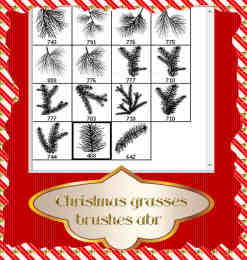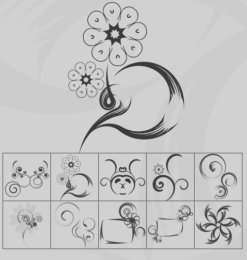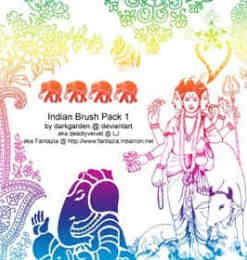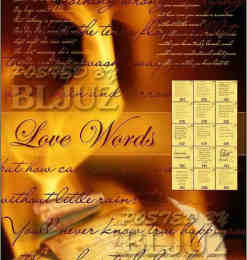Photoshop 翡翠修图教程:提升您的宝石照片
翡翠,一种令人惊叹的半宝石,以其美丽的绿色和透明度而闻名。然而,捕捉翡翠的真正美丽可能是一个挑战,因为它的反光特性和微妙的色调。以下是使用 Adobe Photoshop 的分步教程,帮助您对翡翠照片进行专业修图,打造出栩栩如生的图像。
第一步:调整对比度和亮度
打开翡翠图像后,转到“图像”>“调整”>“亮度/对比度”。增加对比度以增强翡翠的深色和浅色区域,改善纹理和细节的可见性。同时调整亮度以确保照片不会过暗或过亮。
第二步:减少光泽
翡翠的反光特性可能会干扰照片的清晰度。使用“滤镜”>“模糊”>“模糊”滤镜。选择“表面模糊”模式,并调整半径以减少光泽而不过度模糊翡翠的细节。
第三步:增强绿色调
识别翡翠的绿色调并使用“色彩平衡”调整将其增强。转到“图像”>“调整”>“色彩平衡”,然后在“中间色调”选项卡中,增加青色和黄色的数值,同时减少蓝色以增强绿色。
第四步:校正色偏
翡翠中可能存在轻微的色偏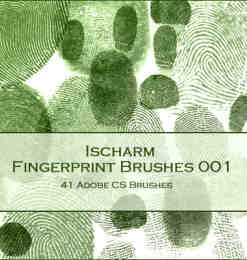 ,例如黄色或棕色。要校正此问题,请使用“色彩平衡”调整中的“阴影”和“高光”选项卡。在“阴影”中增加洋红色,在“高光”中增加青色,以平衡翡翠的色调。
,例如黄色或棕色。要校正此问题,请使用“色彩平衡”调整中的“阴影”和“高光”选项卡。在“阴影”中增加洋红色,在“高光”中增加青色,以平衡翡翠的色调。
第五步:锐化边缘
为增加翡翠边缘的清晰度,请使用“滤镜”>“锐化”>“USM 锐化”。调整“数量”、“半径”和“阈值”设置以锐化边缘,同时保留翡翠的自然纹理。
第六步:添加最终润色
为完成翡翠照片的修图,请使用“图像”>“调整”>“色阶”或“曲线”调整。微调色调范围以增强翡翠的整体外观,并添加微妙的色调效果。
第七步:保存您的图像
完成后,转到“文件”>“另存为”以保存您的修图翡翠图像。选择高质量文件格式,例如 JPEG、TIFF 或 PNG,以保留翡翠的细节和颜色。
提示:* 使用高分辨率图像以获得最佳修图效果。* 使用非破坏性编辑技术,例如调整图层,以方便进行调整。* 不要过度修图,因为这可能会破坏翡翠的自然美。* 练习可以完善,因此不要害怕尝试不同的设置和技巧。